Nero DVD Burner Alternative: Comment graver des vidéos MP4 sur DVD en utilisant Nero Express facilement
Les films et autres vidéos de haute qualité occupent un espace énorme sur votre système et si vous manquez d'espace pour d'autres documents importants, la gravure de vidéos sur un DVD est une bonne solution. La gravure de DVD crée également une sauvegarde physique de tous vos films préférés et permet également de regarder vos films préférés sur un téléviseur et un lecteur DVD domestique. Il existe un certain nombre de logiciels de gravure de DVD disponibles et Nero DVD burner est l'un des plus populaires.
Partie 1. Graver MP4 sur DVD avec l'alternative à Nero : Wondershare DVD Creator (pour Windows et Mac)
Nero est livré avec beaucoup de fonctionnalités qui le rendent très lourd et il n'a pas de version Mac aussi. Donc, si vous cherchez un logiciel professionnel mais puissant qui est disponible pour Windows et Mac, Wondershare DVD Creator est juste le bon choix. Vous pouvez créer un DVD d'aspect professionnel ainsi qu'un disque Blu-ray en utilisant le logiciel en quelques étapes rapides et simples. Tous les formats de vidéo et d'image populaires sont pris en charge par le logiciel. Les vidéos personnelles enregistrées à partir d'un téléphone, d'un caméscope et d'autres appareils, ainsi que les vidéos téléchargées depuis YouTube et d'autres sites, peuvent également être converties en disque DVD.
Wondershare DVD Creator
- · Meilleure alternative de Nero DVD Burner pour convertir des vidéos dans n'importe quel format en DVD/ISO/Blu-ray.
- · Des fonctions supplémentaires pour créer un diaporama de photos, copier un DVD, convertir un DVD en vidéo, éditer une vidéo facilement, etc.
- · Des fonctionnalités uniques pour personnaliser le menu DVD avec différents paramètres comme le titre, la musique, l'image, la vignette, et d'autres que Nero Express n'a pas.
- · Offrez plus de 100 modèles de menus statiques et dynamiques gratuits de Standard, Sport à la vie de famille.
- · Éditeur intégré pour personnaliser les vidéos par découpage, rognage, ajout des sous-titres, Appliquer des effets, etc.
- · Gravez des vidéos MP4 et d'autres formats avec une vitesse de gravure ultra-rapide et une sortie de haute qualité.
Étapes sur la façon de graver la vidéo MP4 sur DVD en utilisant l'alternative à Nero express.
Étape 1 Ouvrez l'alternative Nero vidéo à DVD et créer un nouveau disque.
Téléchargez, installez et ouvrez Wondershare DVD Creator sur votre PC. Une fenêtre comme ci-dessous apparaîtra. Choisissez Créer un disque vidéo DVD à partir des options données.

Étape 2 Ajouter des vidéos MP4.
Dans l'onglet Source , cliquez sur le bouton + pour ouvrir une fenêtre de l'explorateur de fichiers. Recherchez la vidéo MP4 sur votre PC et ajoutez-la. Vous pouvez également faire glisser les fichiers et les déposer sur l'interface. Les vidéos ajoutées apparaîtront dans la colonne de gauche sous la forme d'une vignette.

Étape 3 Modifier les vidéos MP4 (facultatif).
Il s'agit d'une étape facultative où vous pouvez découper, recadrer, ajouter des sous-titres ou des filigranes aux vidéos chargées. Cliquez sur l'icône d'édition de la vignette pour ouvrir la fenêtre Video Editor . Vous pouvez également sélectionner la vidéo, puis cliquer avec le bouton droit et choisir l'option Modifier . Personnalisez des vidéos avec différentes fonctions, puis cliquez sur OK pour confirmer les modifications.

Étape 4 Sélectionnez le modèle de menu DVD.
Passez à l'onglet Menu . La colonne de droite affiche les modèles de modèle. Faites défiler la barre vers le haut et vers le bas pour vérifier les motifs et sélectionnez celui qui vous convient le mieux. Pour sélectionner un format, ajouter une image d'arrière-plan ou de la musique, ajouter des chapitres et d'autres personnalisations, des icônes sont présentes en haut de l'interface.

Étape 5 Aperçu et graver MP4 à DVD Nero alternative.
Pour prévisualiser le DVD créé, cliquez sur l'onglet Aperçu . Avancez en cliquant sur l'onglet Graver et une nouvelle fenêtre s'ouvrira. Cochez l'option Graver sur le disque , entrez l'étiquette du disque et sélectionnez d'autres options en fonction de la norme TV, du chemin du dossier et d'autres. Appuyez sur le bouton Graver pour commencer à graver vos vidéos MP4 sur DVD.

Partie 2. Graver MP4 sur DVD avec Nero DVD Burner
Nero dvd burner est un logiciel de gravure de DVD simple et facile à utiliser qui prend en charge la gravure de vidéos, de musique et de photos. Il existe un certain nombre de fonctions d'édition qui permettent la personnalisation vidéo avant la gravure. D'un autre côté, Nero vidéo au convertisseur de DVD est compatible uniquement avec Windows PC et donc les utilisateurs du système Mac ne peuvent pas utiliser Nero. De plus, le programme a quelques fonctionnalités qui le rendent vraiment lourd et donc le processus de gravure de DVD devient lent. Beaucoup d'utilisateurs se sont également plaints de l'échec de l'installation du logiciel. Le téléchargement du logiciel gratuit du graveur de DVD Nero peut être effectué à partir du site du logiciel.
Étapes pour graver MP4 sur DVD avec Nero DVD Burner:
Étape 1: Insérez un disque DVD vierge dans le lecteur DVD de votre PC et lancez le logiciel Nero.
Étape 2: Choisissez"Données" dans la fenêtre et sélectionnez l'option"Disque de données".
Étape 3: Cliquez sur"Ajouter" pour parcourir et importer des fichiers MP4 à partir de votre PC. Plusieurs fichiers peuvent être ajoutés à l'interface. Cliquez sur Suivant dans le coin inférieur droit une fois que tous les fichiers sont ajoutés.
Étape 4: Si des modifications sont nécessaires sur les vidéos, faites-le à partir de l'écran Edit Menu. Ensuite, passez à l'écran Aperçu pour vérifier le disque créé.
Étape 5: Cliquez à nouveau sur Suivant pour accéder à l'écran Options de gravure. Enfin, cliquez sur Graver pour démarrer le processus.
Lorsque le processus de gravure de DVD est terminé, une notification apparaît. Cliquez sur OK et le DVD est créé.
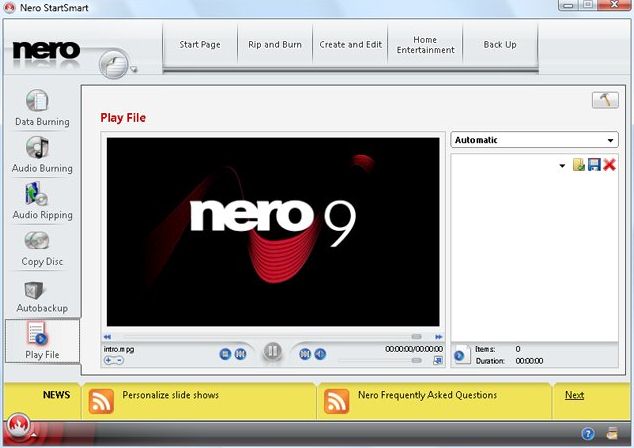
Partie 3. Dépannage de la gravure de MP4 sur DVD avec Nero
Plusieurs fois vous pouvez rencontrer des problèmes lorsque Nero brûle mp4 sur DVD. Il peut y avoir plusieurs raisons pour la même chose. La plupart du temps le dépannage aidera et énumérés ci-dessous sont quelques coupables communs.
1. Le micrologiciel de l'enregistreur n'est pas mis à jour.
Afin d'avoir une expérience de gravure de DVD sans tracas, le firmware du logiciel doit être régulièrement mis à jour. Toute version obsolète entraînera des problèmes. Pour vérifier le firmware et la version, téléchargez l'outil Nero Info. Ouvrez le logiciel et cliquez sur l'onglet Lecteur. Les détails du modèle de lecteur et de son fabricant seront là. La version du micrologiciel sera également affichée dans le coin supérieur droit. Comparez maintenant la version affichée avec le site officiel de Nero. Si des mises à jour sont disponibles, téléchargez-les.
2. Vitesse d'écriture DVD rapide avec échec
Plusieurs fois, la vitesse de gravure rapide de DVD peut entraîner l'échec de l'ensemble du processus. Essayez de graver votre disque à basse vitesse et vous pourriez réussir.
3. Mauvaise qualité de DVD
La qualité du disque DVD utilisé affecte également le processus de gravure de DVD. Utilisez la marque du disque recommandée par le logiciel.
4. Lecteur DVD sale
Si votre lecteur de DVD est sale et contient de la saleté ou des débris, il y aura des problèmes de gravure de DVD correctement. Assurez-vous donc de nettoyer votre lecteur de DVD à l'aide d'un disque de nettoyage d'objectif avant d'insérer un disque et de commencer à graver vos fichiers.
5. PC surmené
Multitâche sur votre ordinateur est une autre raison lorsque vous ne parvenez pas à graver vos fichiers sur DVD. Lorsque vous gravez un DVD, laissez toute l'énergie du système se concentrer sur le processus de gravure. Vous pouvez faire du multitâche plus tard une fois que vous avez fini avec la gravure de DVD.
Si rien ne fonctionne et que vous ne parvenez pas à graver mp4 sur DVD Nero, contactez le service d'assistance client de Nero et mentionnez votre problème. Le département technique et l'équipe vous aideront.
Partie 4. La comparaison entre MP4 à DVD Nero et Nero Alternative
Le tableau ci-dessous compare Nero DVD Burner avec Wondershare DVD Creator avec différents paramètres. Découvrez les caractéristiques et décider du brûleur qui convient le mieux à vos besoins.
| Caractéristiques/Logiciel | Wondershare DVD Creator | Nero DVD Burner |
| Système d'exploitation pris en charge | Windows 10/8/7/Vista/XP/2003 (64 bits et 32 bits) et Mac OS X10.6 ou ultérieur | Windows XP/Vista/7/8/10 (à la fois 64 bits et 32 bits) |
| Formats de fichiers pris en charge | Presque tous les types de formats vidéo et image. | Des formats vidéo, audio et photo populaires. |
| Montage vidéo | Oui, un éditeur de vidéo complet | Fonctions d'édition de base |
| Graver la vidéo dans des fichiers d'image ISO |

|

|
| Modèles de menu DVD | Oui, un certain nombre de modèles statiques et dynamiques | |
| Personnalisation du menu DVD | Oui, plusieurs options comme l'ajout de l'image de fond de la musique, le changement de la police, la couleur et la taille des boutons de menu DVD et autres. | |
| Créer ou ajouter de nouveaux chapitres |

|
|
| Aperçu en temps réel |

|

|
| Vitesse de gravure de DVD | super rapide | Vite |
| Télécharger | Essai Gratuit Essai Gratuit |








